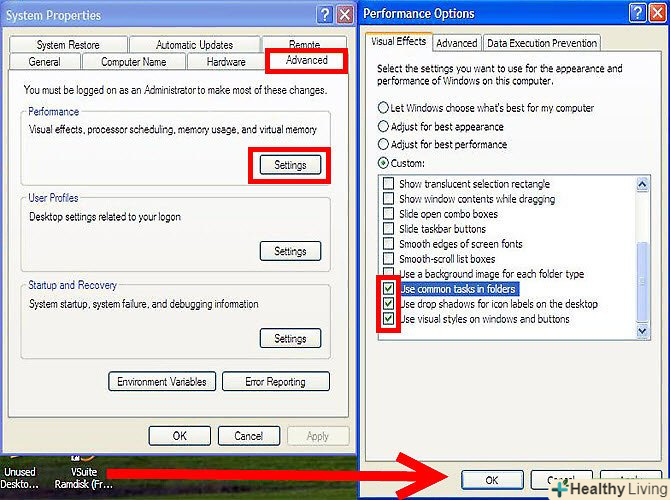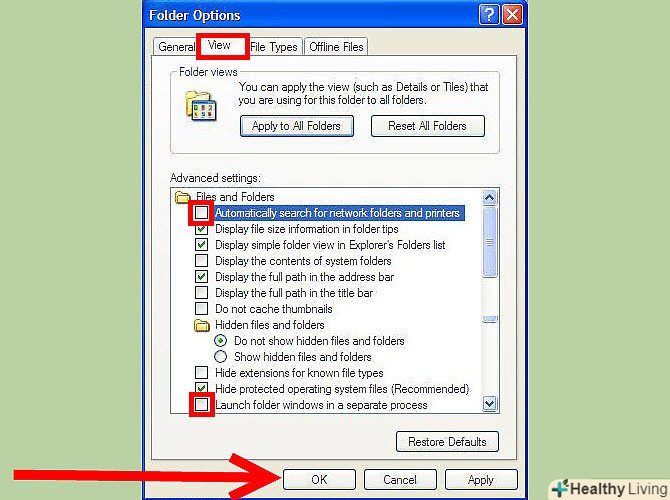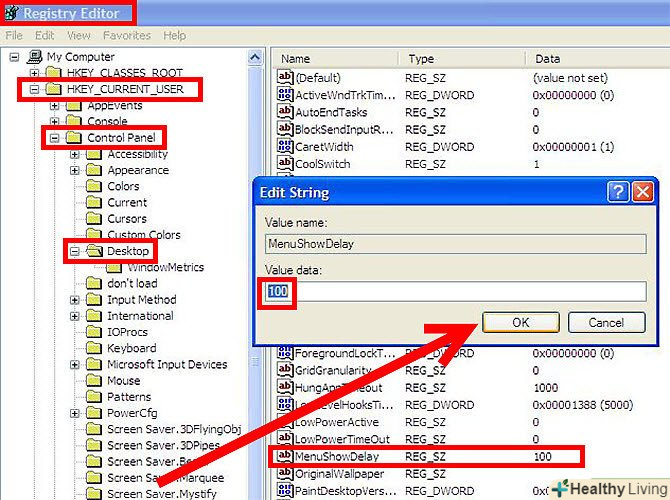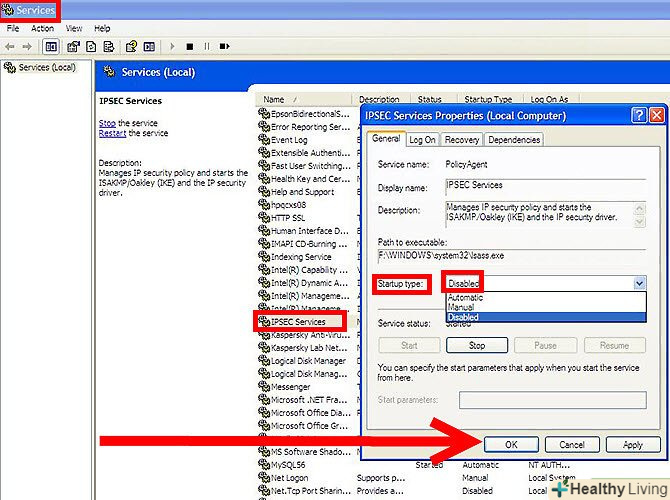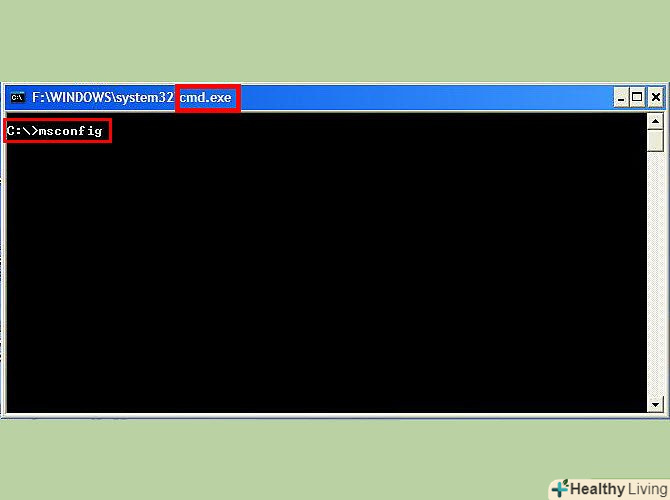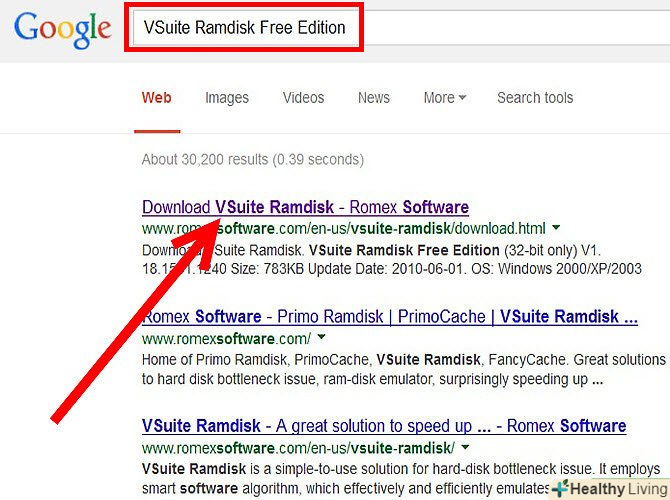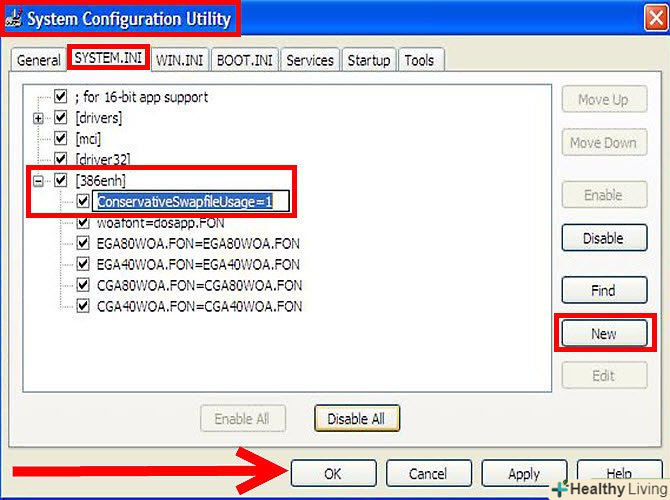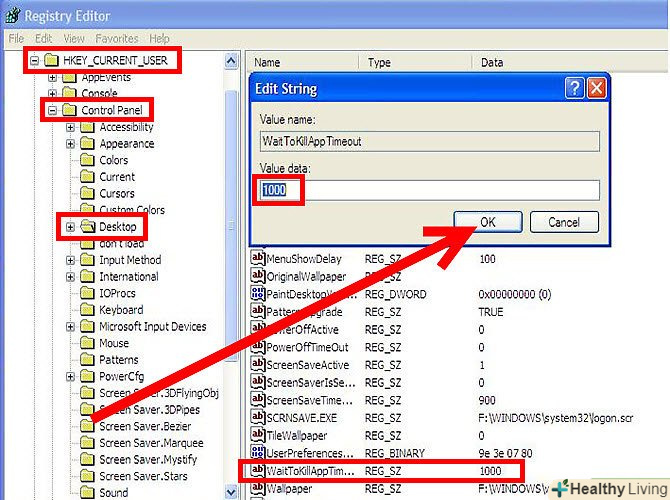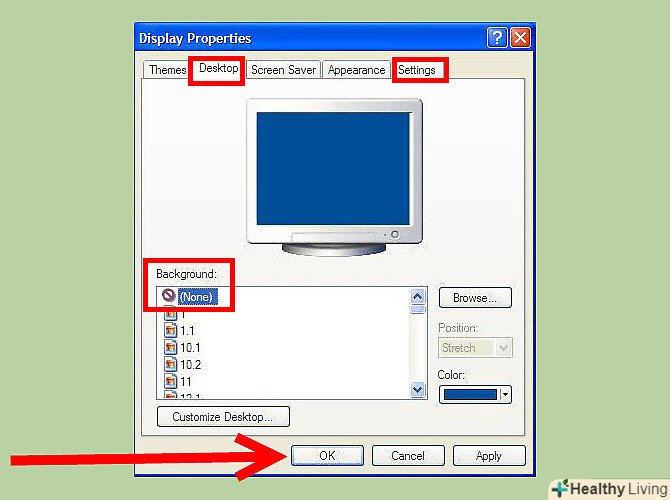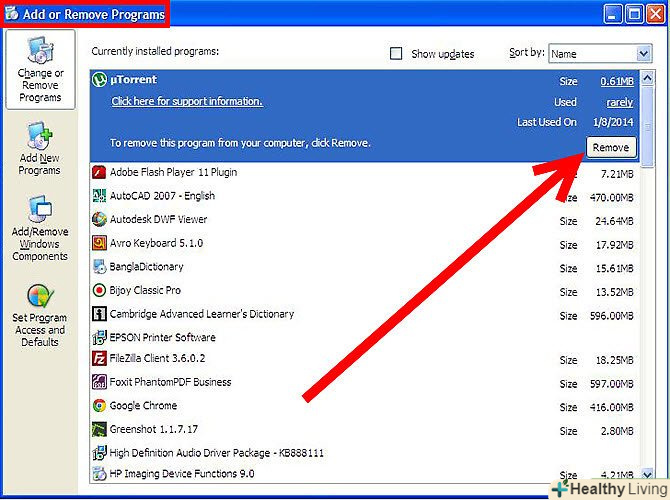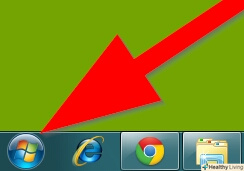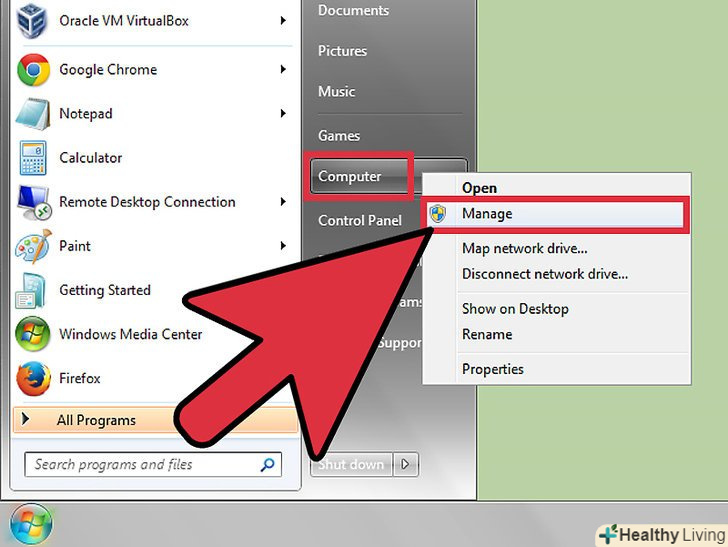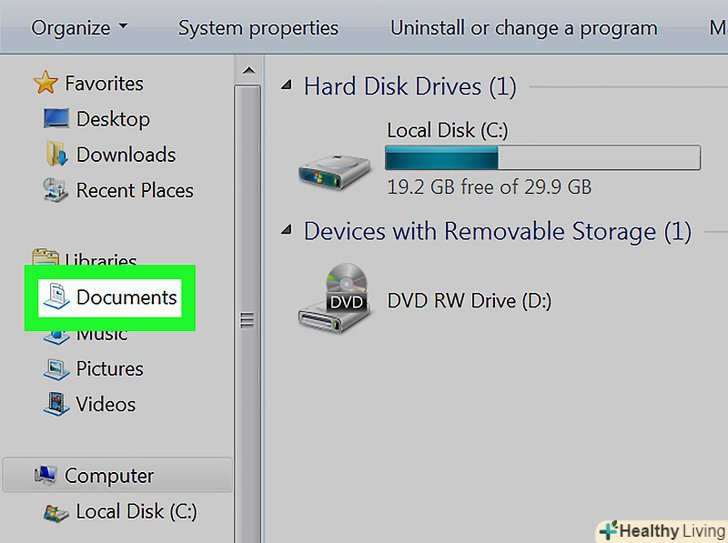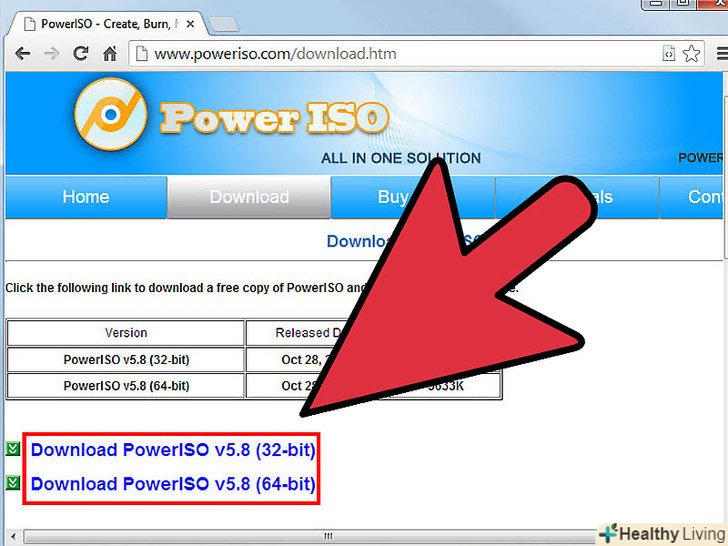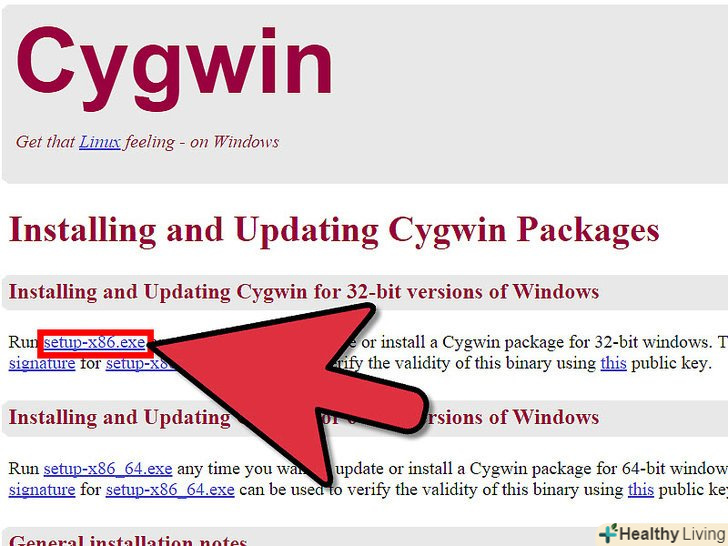Ваш комп'ютер під керуванням Windows XP повільно працює? Це не його вина. При правильному використанні Windows XP може бути швидкою і ефективною системою. Ви можете значно поліпшити продуктивність вашого комп'ютера, правильно налаштувавши систему. Установка потрібних і видалення невикористовуваних програм може привести до підвищення продуктивності системи.
Кроки
- Перетворіть систему жорсткого диска в NTFS.якщо ваш диск відформатований в системі FAT16 або FAT32, ви можете поліпшити продуктивність, перетворивши систему в NTFS.
- Для цього натисніть Windows + R і у вікні, введітьCONVERT C: /FS:NTFS. Дотримуйтесь інструкцій і система жорсткого диска буде перетворена в NTFS. Майте на увазі, що система NTFS доступна тільки в Windows 2000 / NT/XP/Vista / 7. Старі версії Windows підтримують тільки системи FAT, FAT16 і FAT32.

- Для цього натисніть Windows + R і у вікні, введітьCONVERT C: /FS:NTFS. Дотримуйтесь інструкцій і система жорсткого диска буде перетворена в NTFS. Майте на увазі, що система NTFS доступна тільки в Windows 2000 / NT/XP/Vista / 7. Старі версії Windows підтримують тільки системи FAT, FAT16 і FAT32.
 Видаліть шкідливі програми. шкідливі програми завантажуються разом з безкоштовним програмним забезпеченням, розміщеним в Інтернеті. Вони можуть сильно уповільнити роботу системи. Скачайте і встановіть програму Spybot Search &#amp; Destroy, завантажте комп'ютер в безпечному режимі і запустіть Повне сканування системи на наявність шкідливих програм. Список інших програм, які підвищують безпеку системи, можна знайти здесь.
Видаліть шкідливі програми. шкідливі програми завантажуються разом з безкоштовним програмним забезпеченням, розміщеним в Інтернеті. Вони можуть сильно уповільнити роботу системи. Скачайте і встановіть програму Spybot Search &#amp; Destroy, завантажте комп'ютер в безпечному режимі і запустіть Повне сканування системи на наявність шкідливих програм. Список інших програм, які підвищують безпеку системи, можна знайти здесь. Очистіть реєстр. очищення реєстру може також значно прискорити роботу Windows XP, так як система та інші програми часто звертаються до реєстру. Ви можете завантажити хорошу утиліту здесь.
Очистіть реєстр. очищення реєстру може також значно прискорити роботу Windows XP, так як система та інші програми часто звертаються до реєстру. Ви можете завантажити хорошу утиліту здесь. Вимкніть службу індексування. служба індексування сканує жорсткий диск і індексує файли для прискорення їх пошуку. Вона працює у фоновому режимі, використовує оперативну пам'ять і завантажує процесор (і вважається непотрібною більшістю просунутих користувачів). Щоб відключити службу індексування, відкрийте "Мій комп'ютер«, клацніть правою кнопкою миші по диску, виберіть» Властивості «і приберіть галку у»дозволити індексування диска для швидкого пошуку". Натисніть ОК. відключення служби може зайняти деякий час.
Вимкніть службу індексування. служба індексування сканує жорсткий диск і індексує файли для прискорення їх пошуку. Вона працює у фоновому режимі, використовує оперативну пам'ять і завантажує процесор (і вважається непотрібною більшістю просунутих користувачів). Щоб відключити службу індексування, відкрийте "Мій комп'ютер«, клацніть правою кнопкою миші по диску, виберіть» Властивості «і приберіть галку у»дозволити індексування диска для швидкого пошуку". Натисніть ОК. відключення служби може зайняти деякий час. Вимкніть деякі або всі візуальні ефекти. Візуальні ефекти споживають ресурси системи. Тому для їх відключення натисніть "Пуск«, клацніть правою кнопкою миші по» Мій комп'ютер«, виберіть» Властивості«, перейдіть на вкладку» Додатково«, в розділі» Швидкодія «натисніть на» Параметри «і відзначте опцію»забезпечити найкращу швидкодію". Якщо ви хочете зберегти деяку візуальну привабливість Windows XP, відзначте опцію» особливі ефекти " і поставте галки у 3 останніх ефектів. Вимкніть всі ефекти при установці потужних програм (наприклад, програм Adobe). Іноді відключення всіх ефектів дозволяє без проблем переглядати фотографії, фільми або слухати музику.
Вимкніть деякі або всі візуальні ефекти. Візуальні ефекти споживають ресурси системи. Тому для їх відключення натисніть "Пуск«, клацніть правою кнопкою миші по» Мій комп'ютер«, виберіть» Властивості«, перейдіть на вкладку» Додатково«, в розділі» Швидкодія «натисніть на» Параметри «і відзначте опцію»забезпечити найкращу швидкодію". Якщо ви хочете зберегти деяку візуальну привабливість Windows XP, відзначте опцію» особливі ефекти " і поставте галки у 3 останніх ефектів. Вимкніть всі ефекти при установці потужних програм (наприклад, програм Adobe). Іноді відключення всіх ефектів дозволяє без проблем переглядати фотографії, фільми або слухати музику. Прискорити перегляд папок.відкрийте «Мій комп'ютер» і натисніть «Сервіс» - «Властивості папки» - «Вид». Приберіть галку у " Автоматичний пошук мережевих папок і принтерів» і у «відкривати кожну папку в окремому вікні. Натисніть "Застосувати", а потім натисніть ОК.
Прискорити перегляд папок.відкрийте «Мій комп'ютер» і натисніть «Сервіс» - «Властивості папки» - «Вид». Приберіть галку у " Автоматичний пошук мережевих папок і принтерів» і у «відкривати кожну папку в окремому вікні. Натисніть "Застосувати", а потім натисніть ОК. Збільште швидкість скачування.відкрийте браузер і в рядку пошуку введіть TCP optimizer. Відкрийте перше посилання. Скачайте програму і запустіть її. Натисніть «File»(Файл) – "Backup current settings" (Резервне копіювання поточних налаштувань). Після збереження резервної копії задайте максимальну швидкість підключення, яка заявлена вашим інтернет-провайдером. Потім натисніть на "Оptimal settings"(оптимальні настройки), застосуйте зміни і перезавантажитеся. Швидкість скачування повинна збільшитися.
Збільште швидкість скачування.відкрийте браузер і в рядку пошуку введіть TCP optimizer. Відкрийте перше посилання. Скачайте програму і запустіть її. Натисніть «File»(Файл) – "Backup current settings" (Резервне копіювання поточних налаштувань). Після збереження резервної копії задайте максимальну швидкість підключення, яка заявлена вашим інтернет-провайдером. Потім натисніть на "Оptimal settings"(оптимальні настройки), застосуйте зміни і перезавантажитеся. Швидкість скачування повинна збільшитися. Прискорте Відкривання меню. натисніть Windows + R, введіть Regedit і натисніть Enter. Тепер відкрийте HKEY_CURRENT_USER \ Control Panel \ Desktop, двічі клацніть по MenuShowDelay і зменшіть число до 100 (але не менше).
Прискорте Відкривання меню. натисніть Windows + R, введіть Regedit і натисніть Enter. Тепер відкрийте HKEY_CURRENT_USER \ Control Panel \ Desktop, двічі клацніть по MenuShowDelay і зменшіть число до 100 (але не менше). Вимкніть непотрібні служби. Windows XP запускає безліч служб, які вам не потрібні, але які споживають системні ресурси. Нижче наведено список служб, які можуть бути відключені на більшості комп'ютерів: Вторинний вхід в систему, Диспетчер відвантаження, Диспетчер сеансу довідки для віддаленого робочого столу, Журнали та оповіщення продуктивності, Маршрутизація та віддалений доступ, Модуль підтримки NetBIOS через TCP/IP, Оглядач комп'ютерів, Оповіщувач, Мережевий вхід в систему, Сервер папки обміну, Серійний номер переносного медіа-пристрою, Служба часу Windows, Служба індексування, Служба виявлення SSDP, Служба реєстрації помилок, Служба повідомлень, Довідка та підтримка, Віддалений реєстр, Фонова інтелектуальна служба передачі, NetMeeting Remote Desktop Sharing, Telnet. Щоб вимкнути ці служби, натисніть Windows + R і введіть services.msc, двічі клацніть по службі, яку необхідно відключити, і змініть тип запуску на»Відключено".
Вимкніть непотрібні служби. Windows XP запускає безліч служб, які вам не потрібні, але які споживають системні ресурси. Нижче наведено список служб, які можуть бути відключені на більшості комп'ютерів: Вторинний вхід в систему, Диспетчер відвантаження, Диспетчер сеансу довідки для віддаленого робочого столу, Журнали та оповіщення продуктивності, Маршрутизація та віддалений доступ, Модуль підтримки NetBIOS через TCP/IP, Оглядач комп'ютерів, Оповіщувач, Мережевий вхід в систему, Сервер папки обміну, Серійний номер переносного медіа-пристрою, Служба часу Windows, Служба індексування, Служба виявлення SSDP, Служба реєстрації помилок, Служба повідомлень, Довідка та підтримка, Віддалений реєстр, Фонова інтелектуальна служба передачі, NetMeeting Remote Desktop Sharing, Telnet. Щоб вимкнути ці служби, натисніть Windows + R і введіть services.msc, двічі клацніть по службі, яку необхідно відключити, і змініть тип запуску на»Відключено". Прискорте доступ до папок, відключивши Last Access Update. натисніть Windows + R і введіть regedt32, відкрийте HKEY_LOCAL_MACHINE\System\CurrentControlSet\Control\ FileSystem, в правій панелі вікна клацніть правою кнопкою миші по порожній області і виберіть» Створити " &#gt; «Параметр DWORD». Введіть ім'я нового запису: "NtfsDisableLastAccessUpdate«, а потім двічі клацніть по ній і змініть значення на»1". Натисніть Enter.
Прискорте доступ до папок, відключивши Last Access Update. натисніть Windows + R і введіть regedt32, відкрийте HKEY_LOCAL_MACHINE\System\CurrentControlSet\Control\ FileSystem, в правій панелі вікна клацніть правою кнопкою миші по порожній області і виберіть» Створити " &#gt; «Параметр DWORD». Введіть ім'я нового запису: "NtfsDisableLastAccessUpdate«, а потім двічі клацніть по ній і змініть значення на»1". Натисніть Enter. Зменшіть час завантаження (1).багато комп'ютерів постачаються з попередньо встановленим програмним забезпеченням (пробними версіями), яке завантажується під час завантаження системи. Мало того, що ці програми використовують значну частину оперативної пам'яті, вони завантажуються з жорсткого диска, збільшуючи час завантаження. Щоб з'ясувати, які програми стартують під час завантаження системи, відкрийте вікно конфігурації системи. Для цього натисніть Windows + R і введіть MSCONFIG. Перейдіть на вкладку " Автозавантаження» і зніміть галку у кожної програми, автозавантаження якої Ви хочете відключити. Не відключайте антивірусні та антишпигунські програми, так як це зробить ваш комп'ютер вразливим для вірусів і шкідливих програм.
Зменшіть час завантаження (1).багато комп'ютерів постачаються з попередньо встановленим програмним забезпеченням (пробними версіями), яке завантажується під час завантаження системи. Мало того, що ці програми використовують значну частину оперативної пам'яті, вони завантажуються з жорсткого диска, збільшуючи час завантаження. Щоб з'ясувати, які програми стартують під час завантаження системи, відкрийте вікно конфігурації системи. Для цього натисніть Windows + R і введіть MSCONFIG. Перейдіть на вкладку " Автозавантаження» і зніміть галку у кожної програми, автозавантаження якої Ви хочете відключити. Не відключайте антивірусні та антишпигунські програми, так як це зробить ваш комп'ютер вразливим для вірусів і шкідливих програм. Зменшіть час завантаження (2).ви також можете прискорити завантаження системи, заборонивши їй переміщати файли під час завантаження. Щоб зробити це, Натисніть Windows + R і введіть regedt32, потім натисніть Enter. Відкрийте HKEY_LOCAL_MACHINE \ SOFTWARE \ Microsoft \ Dfrg \ BootOptimizeFunction, в правій панелі вікна виберіть запис "Enable«, двічі клацніть по ній, змініть значення на» Y", натисніть Enter і закрийте вікно.
Зменшіть час завантаження (2).ви також можете прискорити завантаження системи, заборонивши їй переміщати файли під час завантаження. Щоб зробити це, Натисніть Windows + R і введіть regedt32, потім натисніть Enter. Відкрийте HKEY_LOCAL_MACHINE \ SOFTWARE \ Microsoft \ Dfrg \ BootOptimizeFunction, в правій панелі вікна виберіть запис "Enable«, двічі клацніть по ній, змініть значення на» Y", натисніть Enter і закрийте вікно.- Покращіть продуктивність файлу підкачки (1).багато комп'ютерів мають як мінімум 2 локальних диска. В цьому випадку Підвищіть продуктивність файл підкачки, перемістивши його на локальний диск D: (щоб доступ до нього не конфліктував із завантаженням програм з локального диска C:).
- Налаштування файлу підкачки можна знайти, клацнувши правою кнопкою миші по "Мій комп'ютер «і натиснувши» властивості « - » додатково « - »параметри «(в розділі» Швидкодія«) – » додатково « - »змінити". Файл підкачки повинен бути вдвічі більше встановленої оперативної пам'яті.

- Налаштування файлу підкачки можна знайти, клацнувши правою кнопкою миші по "Мій комп'ютер «і натиснувши» властивості « - » додатково « - »параметри «(в розділі» Швидкодія«) – » додатково « - »змінити". Файл підкачки повинен бути вдвічі більше встановленої оперативної пам'яті.
 Покращіть продуктивність файлу підкачки (2).якщо у вас є 4ГБ ОПЕРАТИВНОЇ пам'яті, то Windows XP не зможе використовувати весь цей обсяг. Windows XP використовує максимум 3,25 Гб оперативної пам'яті, тому у вас є 0,75 Гб прихованої оперативної пам'яті, яка може бути використана в якості високошвидкісного файлу підкачки. Щоб отримати доступ до цієї прихованої оперативної пам'яті, Використовуйте безкоштовну утиліту "Vsuite Ramdisk Free Edition".
Покращіть продуктивність файлу підкачки (2).якщо у вас є 4ГБ ОПЕРАТИВНОЇ пам'яті, то Windows XP не зможе використовувати весь цей обсяг. Windows XP використовує максимум 3,25 Гб оперативної пам'яті, тому у вас є 0,75 Гб прихованої оперативної пам'яті, яка може бути використана в якості високошвидкісного файлу підкачки. Щоб отримати доступ до цієї прихованої оперативної пам'яті, Використовуйте безкоштовну утиліту "Vsuite Ramdisk Free Edition".- Запам'ятайте: якщо ви переводите систему в сплячий режим, втрачається вміст як оперативної пам'яті, так і високошвидкісного файлу підкачки, тому при виході із сплячого режиму система дасть збій.

- Запам'ятайте: якщо ви переводите систему в сплячий режим, втрачається вміст як оперативної пам'яті, так і високошвидкісного файлу підкачки, тому при виході із сплячого режиму система дасть збій.
- Покращіть продуктивність файлу підкачки (3).Примітка: деякі користувачі вважають, що цей метод працює тільки в Win9x і марний в WinXP і Win2000. Цей метод гарантує, що ваш комп'ютер буде використовувати всю оперативну пам'ять (без залишку), перш ніж система почне звертатися до файлу підкачки.
- Натисніть Windows + R, введіть MSConfig і натисніть Enter. Перейдіть на вкладку System.ini і розгорніть запис " 386епһ "(натиснувши на знак плюс). Натисніть "Створити «і в порожньому полі введіть»ConservativeSwapfileUsage=1". Натисніть Enter і перезавантажте комп'ютер.

- Натисніть Windows + R, введіть MSConfig і натисніть Enter. Перейдіть на вкладку System.ini і розгорніть запис " 386епһ "(натиснувши на знак плюс). Натисніть "Створити «і в порожньому полі введіть»ConservativeSwapfileUsage=1". Натисніть Enter і перезавантажте комп'ютер.
 Прискорте завершення роботи системи.ця настройка скорочує час, необхідний системі для автоматичного завершення роботи всіх запущених програм (коли ви вимикаєте комп'ютер). Натисніть Windows + R, введіть regedt32 і натисніть Enter. Відкрийте HKEY_CURRENT_USER \ Control Panel \ Desktop, двічі клацніть по WaitToKillAppTimeout, змініть значення на 1000 і натисніть Enter. Двічі клацніть по HungAppTimeout, змініть значення на 1000 і натисніть Enter. Відкрийте HKEY_LOCAL_MACHINE \ System \ CurrentControlSet \ Control, двічі клацніть по WaitToKillServiceTimeout, змініть значення на 1000 і натисніть Enter.
Прискорте завершення роботи системи.ця настройка скорочує час, необхідний системі для автоматичного завершення роботи всіх запущених програм (коли ви вимикаєте комп'ютер). Натисніть Windows + R, введіть regedt32 і натисніть Enter. Відкрийте HKEY_CURRENT_USER \ Control Panel \ Desktop, двічі клацніть по WaitToKillAppTimeout, змініть значення на 1000 і натисніть Enter. Двічі клацніть по HungAppTimeout, змініть значення на 1000 і натисніть Enter. Відкрийте HKEY_LOCAL_MACHINE \ System \ CurrentControlSet \ Control, двічі клацніть по WaitToKillServiceTimeout, змініть значення на 1000 і натисніть Enter. Приберіть шпалери з робочого столу.клацніть правою кнопкою миші на робочому столі, натисніть "Властивості «і перейдіть на вкладку»Робочий стіл". У розділі «фоновий малюнок» виберіть "Ні". Це дозволить значно прискорити роботу Windows XP. Також перейдіть на вкладку " Параметри «і в розділі» якість передачі кольору «виберіть»Середнє (16 біт)".
Приберіть шпалери з робочого столу.клацніть правою кнопкою миші на робочому столі, натисніть "Властивості «і перейдіть на вкладку»Робочий стіл". У розділі «фоновий малюнок» виберіть "Ні". Це дозволить значно прискорити роботу Windows XP. Також перейдіть на вкладку " Параметри «і в розділі» якість передачі кольору «виберіть»Середнє (16 біт)". Видаліть непотрібні програми. натисніть «Пуск» - «Панель управління» - «Установка і видалення програм». Видаліть непотрібні програми і таким чином ви звільните місце на жорсткому диску.
Видаліть непотрібні програми. натисніть «Пуск» - «Панель управління» - «Установка і видалення програм». Видаліть непотрібні програми і таким чином ви звільните місце на жорсткому диску.
Поради
- Видалення тимчасових файлів також призводить до невеликого прискорення роботи системи. Для цього натисніть "Пуск» - "Виконати", введіть Temp і видаліть тимчасові файли.
- Дефрагментуйте диск після виконання рекомендацій, викладених у цій статті.
- Більшість змін вступають в силу після перезавантаження.
- Ви можете створити точку відновлення, натиснувши "Пуск» - «Стандартні»- «Службові» - "Відновлення системи". Тут ви зможете створити точку відновлення або відновити систему по раніше створеної точці відновлення. Це знадобиться, якщо після прискорення роботи системи вона працює з помилками.
- Бездротову настройку можна відключити, якщо нею користується будь-яка програма, а не Windows.
- Перед прискоренням роботи системи зробіть резервну копію важливих даних. Ви будете застраховані на випадок збою системи.
- Щоб відкрити діалогове вікно "Виконати «в Windows Vista або Windows 7, в поле пошуку введіть» виконати" і натисніть Enter (або натисніть Windows + R).
Попередження
- Перед редагуванням реєстру створіть резервну копію реєстру.
- Будь ласка, будьте обережні! Якщо ви не знаєте, що ви робите, не робіть цього. Ваші дії можуть привести до уповільнення роботи системи або навіть до її поломки.
- Не завантажуйте програми з підозрілих веб-сайтів. Встановлюйте програми, викачані тільки з перевірених і відомих сайтів.
- Зробіть резервну копію ваших локальних дисків (або хоча-б тільки важливої інформації).
- Скачайте Spybot Search and Destroy виключно з сайту networking.org. Ця програма, завантажена з іншого сайту, може містити шкідливий код.
- На цій сторінці можуть бути методи, які не працюють стосовно вашої операційної системи, або які можуть пошкодити її.
- Ретельно дотримуйтесь кожної інструкції.
- Spybot не має відношення до SpywareBot, яка є шпигунською програмою.
Джерела
- http://www.download.com/ - Spybot Search &#amp; Destroy
- http://www.malwarebytes.org/ - Malwarebyte's Anti- Malware